铁路12306怎么看历史订单记录 铁路12306看历史订单教程,下面就给大家带来历史订单查看方法和步骤,一起来看看吧!
1、首先点开桌面的12306App,进入12306界面;
2、在界面下方的功能中,选择【订单】功能,再点击【历史订单】;
3、在历史订单界面当中,可以以起始时间来查找订单,也可以输入乘客名字进行查询;
4、按日期查询,进入日期界面之后,点击所要查询的日期;
5、日期选定之后,点击查询,或者输入乘客名字,点击查询;
6、即可查询30天之内的订单,需要注意的是,12306的购票查询记录只能查询一个月内的。
铁路12306候补车票怎么兑现 候补车票兑现方法,购买12306候补车票的过程中,有的小伙伴发现车票会显示待兑现。那么12306候补车票怎么兑现成功呢?下面小编就来为大家介绍一下铁路12306候补车票兑换车票的方法。
12306候补车票怎么兑现成功
1、打开手机12306,点击订单,点击候补订单,
2、即可看到在右侧会提示待兑现,
3、如果购买到了票就会提示兑现成功,如果没有购买到票就是提示购买失败。
《铁路12306》设置接收通知的操作方法,内涵车票预定、在线支付、改签退票等功能服务,那么铁路12306如何设置接收通知渠道呢?下面跟随我们去看看吧。
第一步,点击设置
我们打开铁路12306软件,然后我们点击右下角的我的功能,然后我们点击右上角的设置功能。
第二步,点击通知设置
我们进入设置之后,然后我们点击上面的通知设置的功能。
第三步,选择通知软件
我们进入通知设置之后,然后我们点击想要接收通知的软件即可。
铁路12306积分兑换怎么兑换 12306积分兑换买票方法教程一览,小编我今天就带来了铁路12306积分兑换买票方法教程,一起学习下哦。
第一步、在铁路12306首页,设置出发地、目的地和出发时间,点击查询车票;
第二步、在车次界面,找到带有“兑”字样的车次,点击该【车次】;
第三步、在确认订单界面,单击【选择受让人】,积分兑换车票一定要选择受让人;
第四步、在受让人页面,自己是默认的受让人,也可以通过添加的方式添加其他受让人,勾选【受让人】,点击右上角【确定】;
第五步、完成受让人添加,选择【车座】类型和【座位】,点击【提交订单】;
第六步、在未完成界面,点击【积分支付】,这样就兑换车票成功。
平台:安卓
类型:旅行导航
版本:v4.2.36.0.9.5
大小:48.49MB
更新:2024-07-25
标签: 铁路12306
网络通讯
42.70MB
媒体音乐
34.24MB
时尚购物
34.09MB
金融理财
46.43MB
小说阅读
69.30MB
成长教育
111.39MB
住宿驿站
27.77MB
41.54MB
摄影美学
41.66MB
棋牌扑克
211.83MB
角色扮演
268.20MB
休闲益智
45.91MB
145.30MB
73.84MB
141.71MB
传奇三国
201.42MB
85.64MB
战争塔防
68.28MB
渝ICP备20008086号-39 违法和不良信息举报/未成年人举报:linglingyihcn@163.com
CopyRight©2003-2018 违法和不良信息举报(12377) All Right Reserved
铁路12306怎么看历史订单记录 铁路12306看历史订单教程
铁路12306怎么看历史订单记录 铁路12306看历史订单教程,下面就给大家带来历史订单查看方法和步骤,一起来看看吧!
1、首先点开桌面的12306App,进入12306界面;
2、在界面下方的功能中,选择【订单】功能,再点击【历史订单】;
3、在历史订单界面当中,可以以起始时间来查找订单,也可以输入乘客名字进行查询;
4、按日期查询,进入日期界面之后,点击所要查询的日期;
5、日期选定之后,点击查询,或者输入乘客名字,点击查询;
6、即可查询30天之内的订单,需要注意的是,12306的购票查询记录只能查询一个月内的。
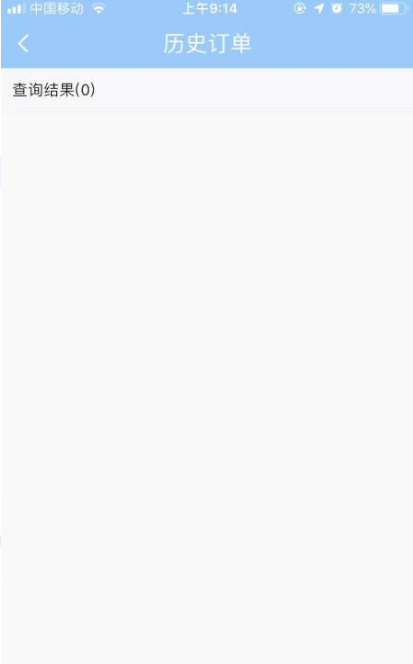
以上就是小编整理的铁路12306怎么看历史订单记录 铁路12306看历史订单教程的全部内容,想要了解更多的手机游戏攻略或者软件教程,可以关注本站,每天都会实时更新一些有价值的内容,希望大家喜欢。铁路12306候补车票怎么兑现 候补车票兑现方法
铁路12306候补车票怎么兑现 候补车票兑现方法,购买12306候补车票的过程中,有的小伙伴发现车票会显示待兑现。那么12306候补车票怎么兑现成功呢?下面小编就来为大家介绍一下铁路12306候补车票兑换车票的方法。
12306候补车票怎么兑现成功
1、打开手机12306,点击订单,点击候补订单,
2、即可看到在右侧会提示待兑现,
3、如果购买到了票就会提示兑现成功,如果没有购买到票就是提示购买失败。
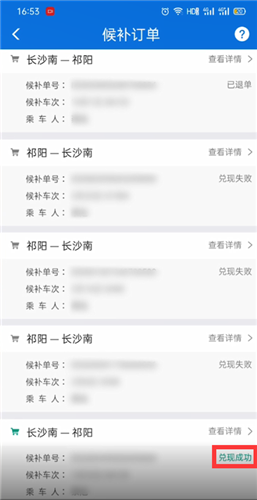
以上就是带来的铁路12306候补车票怎么兑现 候补车票兑现方法,关注我们,给你带来更多有趣的手机软件和更好玩的手机游戏。《铁路12306》设置接收通知的操作方法
《铁路12306》设置接收通知的操作方法,内涵车票预定、在线支付、改签退票等功能服务,那么铁路12306如何设置接收通知渠道呢?下面跟随我们去看看吧。
接收通知渠道
第一步,点击设置
我们打开铁路12306软件,然后我们点击右下角的我的功能,然后我们点击右上角的设置功能。
第二步,点击通知设置
我们进入设置之后,然后我们点击上面的通知设置的功能。
第三步,选择通知软件
我们进入通知设置之后,然后我们点击想要接收通知的软件即可。
铁路12306积分兑换怎么兑换 12306积分兑换买票方法教程一览
铁路12306积分兑换怎么兑换 12306积分兑换买票方法教程一览,小编我今天就带来了铁路12306积分兑换买票方法教程,一起学习下哦。
第一步、在铁路12306首页,设置出发地、目的地和出发时间,点击查询车票;
第二步、在车次界面,找到带有“兑”字样的车次,点击该【车次】;
第三步、在确认订单界面,单击【选择受让人】,积分兑换车票一定要选择受让人;
第四步、在受让人页面,自己是默认的受让人,也可以通过添加的方式添加其他受让人,勾选【受让人】,点击右上角【确定】;
第五步、完成受让人添加,选择【车座】类型和【座位】,点击【提交订单】;
第六步、在未完成界面,点击【积分支付】,这样就兑换车票成功。
平台:安卓
类型:旅行导航
版本:v4.2.36.0.9.5
大小:48.49MB
更新:2024-07-25
标签: 铁路12306
网络通讯
42.70MB
媒体音乐
34.24MB
时尚购物
34.09MB
金融理财
46.43MB
小说阅读
69.30MB
成长教育
111.39MB
住宿驿站
27.77MB
成长教育
41.54MB
摄影美学
41.66MB
棋牌扑克
211.83MB
角色扮演
268.20MB
休闲益智
45.91MB
棋牌扑克
145.30MB
休闲益智
73.84MB
角色扮演
141.71MB
传奇三国
201.42MB
棋牌扑克
85.64MB
战争塔防
68.28MB